Con l'ultimo aggiornamento software, Apple ha introdotto in macOS misure di sicurezza più stringenti per proteggere meglio i Mac dai malware. Pur offrendo un'ulteriore barriera di protezione, rende anche più difficoltoso l'utilizzo di applicazioni che Apple non riconosce.
Seppur macchinoso, scaricare e utilizzare queste app è ancora possibile. In questo articolo, ti spieghiamo le nuove misure di sicurezza introdotte da Apple, come consentire il download di app sul Mac e come proteggerti dai malware.
Cosa significa poter scaricare le app da qualsiasi fonte?
Apple mette in campo diverse misure di sicurezza per ridurre le possibilità che gli utenti vengano infettati da virus e altri malware. Ecco perché viene definita come una "piattaforma chiusa", che sui suoi dispositivi permette di scaricare e accedere solo ad alcune app.
Le app che possono essere scaricate, in genere, sono soltanto quelle disponibili nell'App Store. Perché? Perché essendo stati controllati e autorizzati da Apple, i loro sviluppatori vengono considerati più sicuri. Per garantire la sicurezza delle app, Apple si avvale di un software chiamato Gatekeeper.
Gatekeeper è un programma Apple in grado di riconoscere se un'app è stata scaricata dall'App Store oppure no. Se si cerca di scaricare software proveniente da altre fonti, il programma invia immediatamente un avviso.

Scaricare le app da qualunque sito, quindi, significa accedere e utilizzare app che:
- Non provengono dall'App Store
- Sono state create da sviluppatori sconosciuti
A volte, è bene sapere come scaricare e accedere a queste applicazioni (per qualche ragione tante app fantastiche non sono disponibili sull'App Store). Questa conoscenza si rivela preziosa per chi si affida ad app che non sono progettate per Mac, ad esempio software Microsoft, e per chi è passato da poco ai dispositivi Apple e vuole poter continuare a utilizzare app non-iOS o non macOS.
Per fortuna, i Mac consentono di scaricare app da qualsiasi fonte, con un po' di pazienza.
Come scaricare le app che non solo sull'App Store o che provengono da sviluppatori non indentificati
Per accedere a una scelta più ampia di app ci sono due modi:
- Consentire al Mac di aprire le app che non provengono dall'App Store.
- Consentire al Mac di aprire le app di sviluppatori non identificati.
Entrambi questi metodi richiedono di apportare delle modifiche alle impostazioni di Privacy e sicurezza del Mac, per poter aprire anche le app non approvate da Gatekeeper. Una volta aggirato Gatekeeper, potrai scaricare e utilizzare tutte le app che vuoi. (Per sapere come fare, leggi il nostro articolo su come aprire le app di sviluppatori non identificati.)
Come scaricare le app da qualsiasi fonte
Prima di macOS Sierra, scaricare app da qualunque fonte era molto più semplice. Bastava andare in Preferenze di Sistema > Sicurezza e privacy > Generali, poi sotto "Consenti app scaricate da" e selezionare Ovunque.
Tuttavia, in seguito agli aggiornamenti di macOS, è necessaria qualche piccola modifica in più sul Mac. Ecco cosa fare:
- Avvia il Terminale dal Finder > Applicazioni > Utility. Puoi anche trovarlo con la ricerca Spotlight premendo Comando + Spazio.
- Nel Terminale, digita il comando:
sudo spctl --master-disablee premi Invio. Inserisci la password del tuo Mac. - Vai in Impostazioni di sistema > Privacy e sicurezza > Sicurezza. Vedrai che alla voce "Consenti applicazioni da" sarà stato selezionato automaticamente "Ovunque".
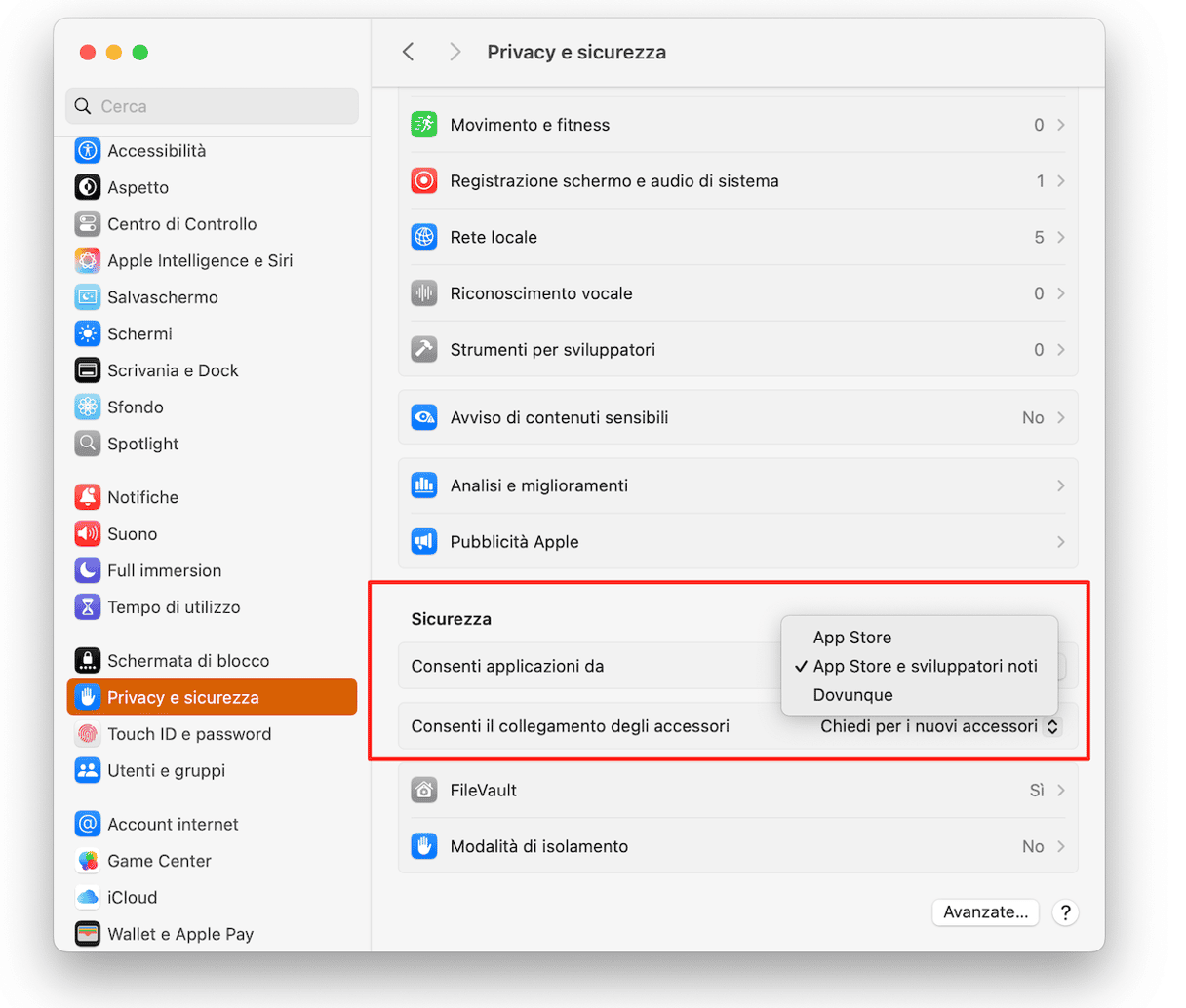
Se in futuro dovessi decidere di voler tornare alle impostazioni predefinite del Mac e di non volere più consentire il download di app da qualsiasi fonte, fai così:
- Avvia il Terminale.
- Poi, inserisci il comando:
sudo spctl --master-enable
In questo modo, non sarà più possibile selezionare Ovunque. Al termine, potrai scaricare le app solo dall'App Store, a meno che non seguirai i passaggi sopra per accedere alle app da altre fonti.
Come aggirare Gatekeeper per aprire le app del Mac
Per aprire le app vietate c'è un altro modo che molti utenti Mac ignorano.
- Vai nel menu Apple e fai clic su Vai > Applicazioni.
- Ora, fai Controllo + clic sull'app che vuoi aprire.
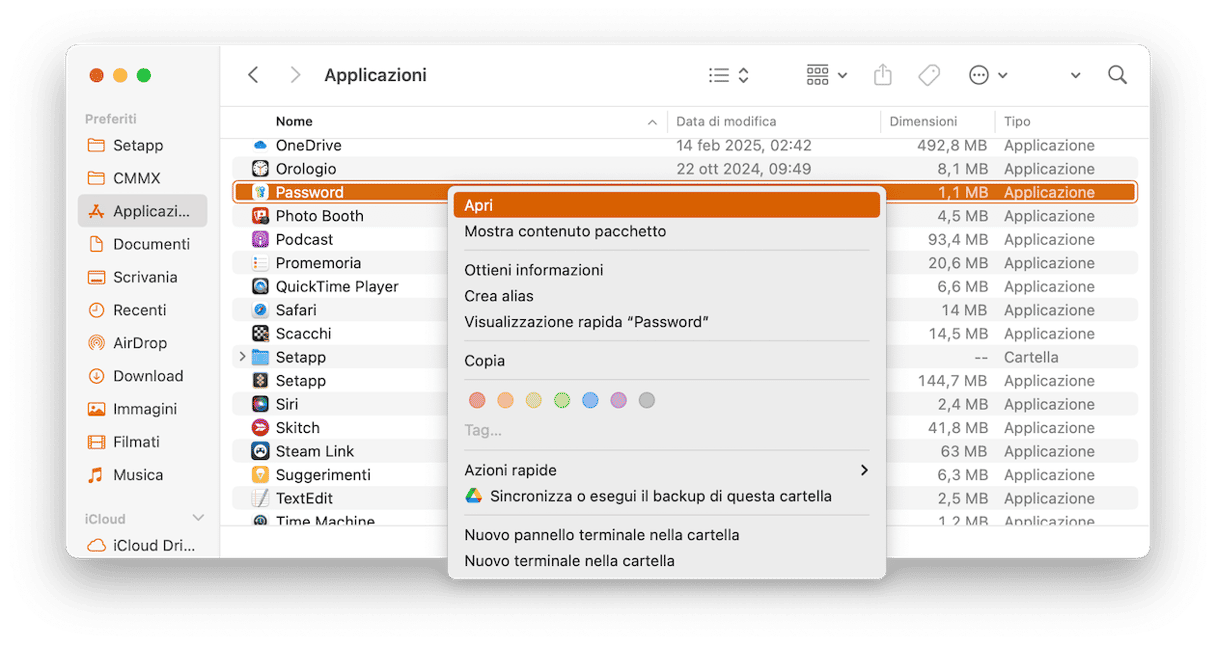
In questo modo, puoi aprire le app a prescindere dalla loro provenienza.
Quante app sospette hai?
Forse hai già scaricato app dalle fonti più disparate. Alcune di esse potrebbero aver installato componenti aggiuntivi rispetto alla loro funzione primaria. Magari a tua insaputa.
Queste app invisibili a volte vengono chiamate agenti di avvio o daemon. Possono restare in background per anni. E se ne avessi qualcuna in agguato sul Mac?
Come controllare le app nascoste in background sul Mac
Per trovare le app nascoste in background, noi consigliamo un'utile cassetta degli attrezzi, CleanMyMac.
CleanMyMac proviene da MacPaw, un noto sviluppatore Mac le cui app sono autenticate da Apple.
- Inizia la prova gratuita di CleanMyMac.
- Fai clic su Prestazioni ed esegui una scansione.
- Clicca Mostra tutte le attività e vai in Elementi di login ed Elementi in background.
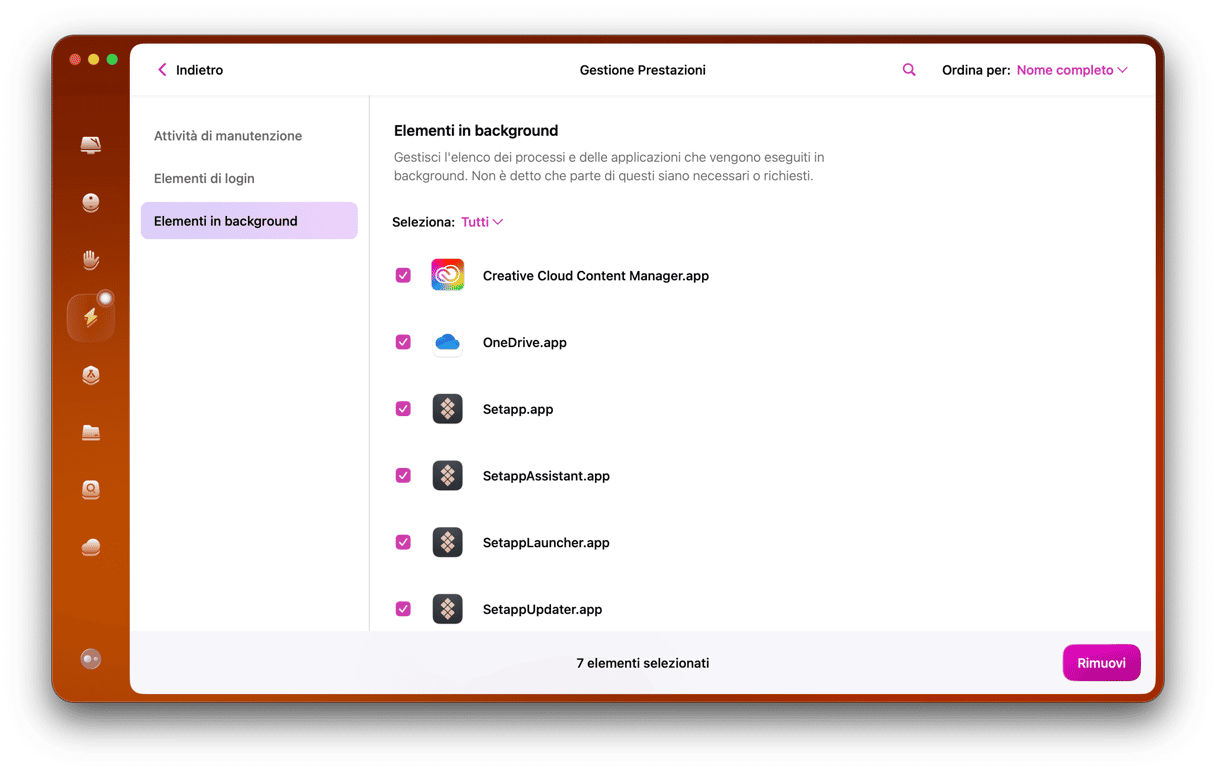
Vedrai le app in background e potrai disattivarle in un clic. Poi, nella stessa app, clicca Protezione e avvia una scansione.
Quando si tratta di trovare app sospette e trojan adware, CleanMyMac è un pezzo avanti rispetto ad altri antivirus. L'app setaccia il computer alla ricerca di app potenzialmente indesiderate (PUA) e malware. Ti aiuta anche a tenere d'occhio i malware giorno dopo giorno, con un monitor anti-malware in tempo reale.
È sicuro scaricare le app da qualsiasi fonte?
Non c'è garanzia che le app scaricate al di fuori dell'Apple Store siano sicure. Siccome Apple non le ha approvate, è più difficile confermare che siano sicure e prive di malware. Il nostro consiglio è di NON modificare le impostazioni per consentire il download di app da qualunque fonte. Se lo fai, il tuo Mac sarà esposto a malware e altri cyber attacchi.
La sicurezza del tuo Mac è nelle tue mani. La cosa migliore che puoi fare per assicurarti che un'app sia sicura da scaricare è controllare le recensioni e l'esperienza di altri utenti. Procedere con cautela può aiutarti a stare alla larga da app inaffidabili.






